Como Criar Capa 3D Para E-Book – 1º Método
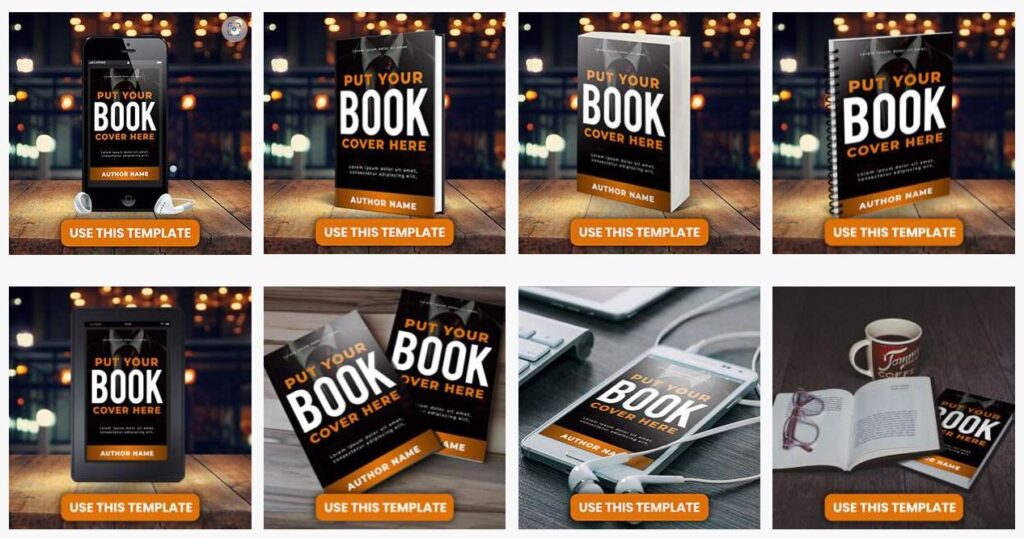
Capas de eBook 3D são aquelas na formas de livros comuns, que tendem a chamar mais a atenção dos internautas, justamente por imitar a aparência de um livro convencional para vendar e ganhar mais credibilidade.
Você já teve todo o trabalho de escrever seu livro. Agora, para ter certeza de que ele vai ser um sucesso de vendas, só falta criar uma linda capa.
Existem diversas formas de criar capas 3D para eBook, as tradicionais com Softwares, como: CorelDraw, InDesing, Photoshop, Illustrator, mas vamos usar as versões online.
COMO FAZER CAPAS 3D PARA EBOOKS SEM PROGRAMA
Vamos utilizar duas ferramentas online para criar as capas e o tutorial será divido em 2, esse é o 1º método. Mas primeiramente você já deve ter em seu computador a capa que deseja para transformá-la em 3D, caso não tenha, faça uma diretamente no site Canva.
MÉTODO 1 PARA CRIAR CAPAS 3D – SIMPLES E FÁCIL
1- Acesse o site: https://diybookcovers.com/3Dmockups/

2- Serão apenas 3 passos. No 1º Você deve selecionar entre “Single” ou “Composite”. Selecione “Single”, para capa individual e selecione “Composite” para capas compostas com junção de livro, DVD, Smartphone.
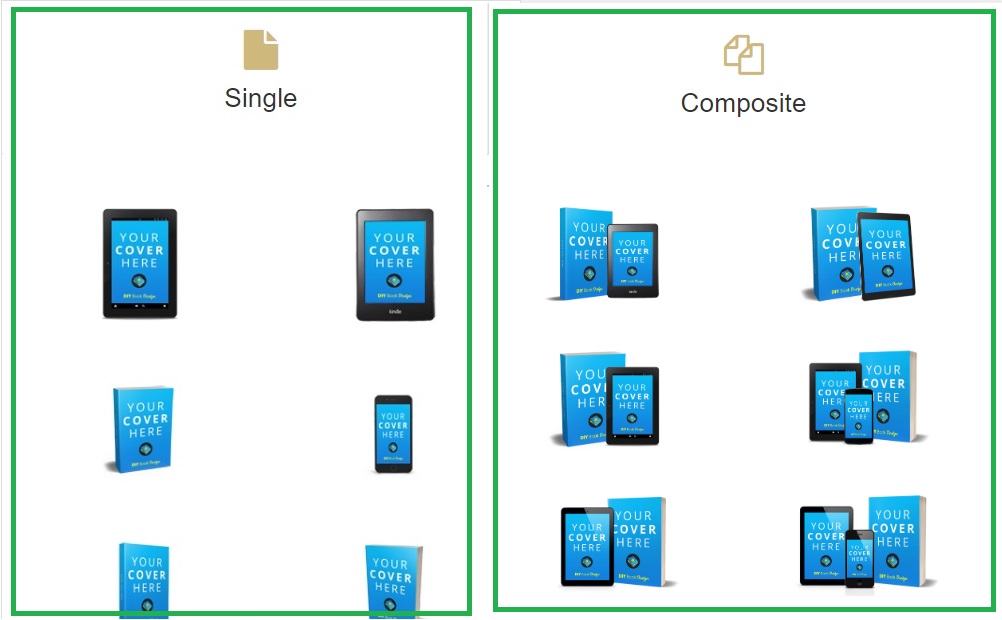
3- Selecione o modelo desejado, quando selecionar, ele ficará com a cor um pouco transparente e então, clique no botão “Next”.
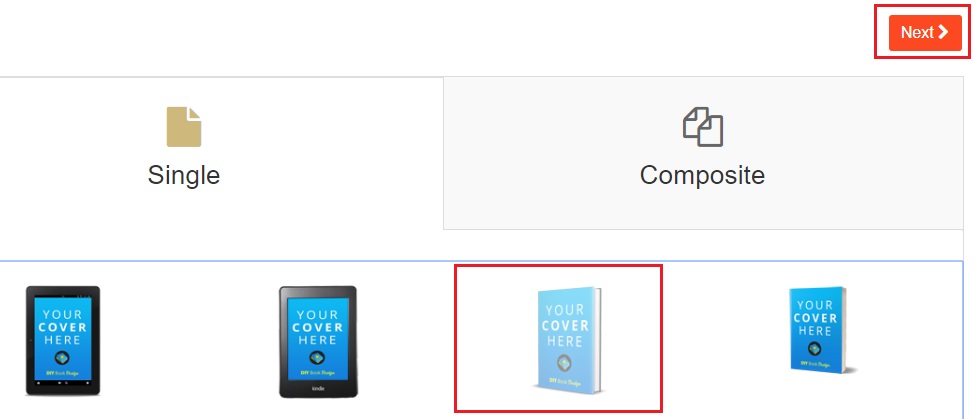
4- Clique no botão “Browse”, procure e selecione a imagem desejada no seu computador.
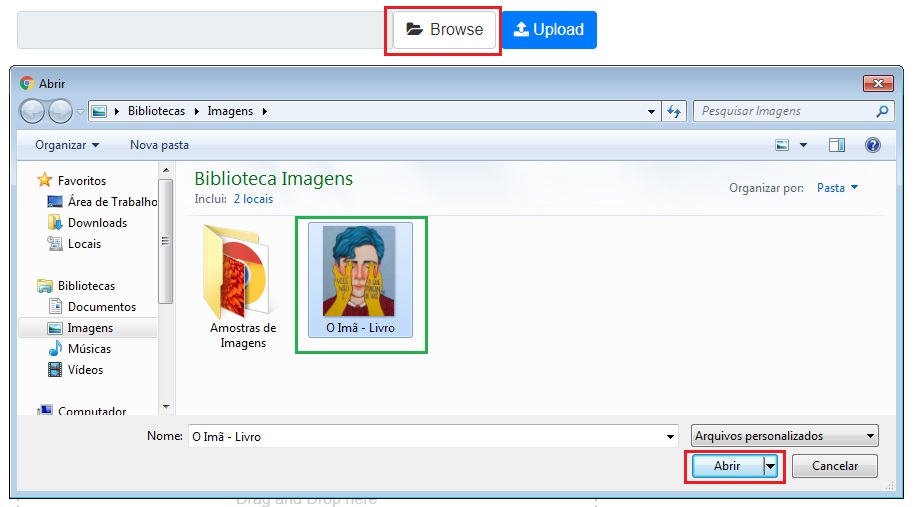
5- Quando você selecionar a imagem, nada vai acontecer, então, clique no botão “Upload”, e quando a imagem aparecer, clique no botão “Next”.
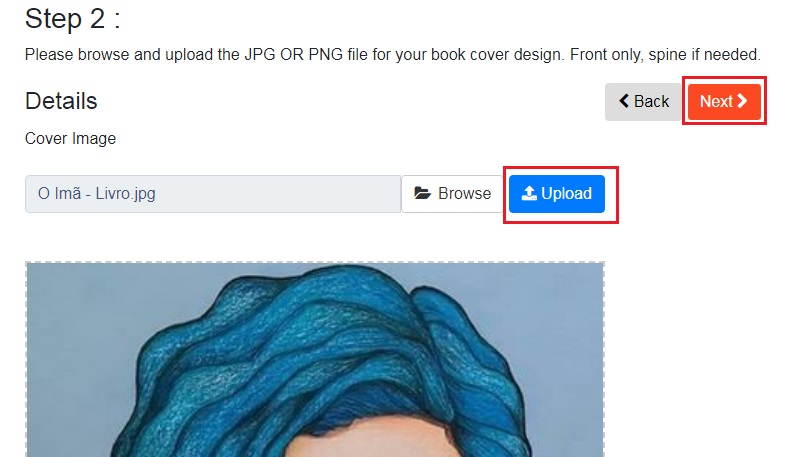
6- Após clicar em “Next” basta descer a página e selecionar se deseja a capa em formato “PNG” ou “JPG”, clicando em uma destas opções que fica acima da sua imagem.
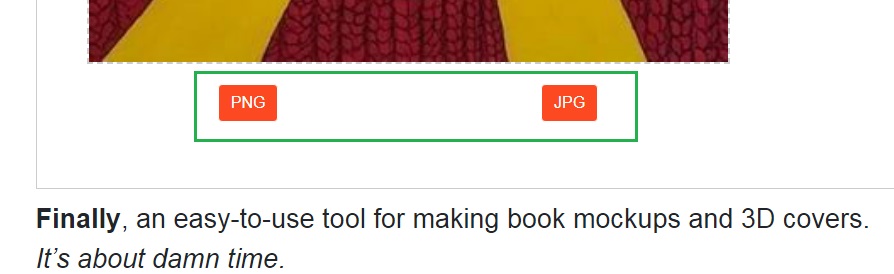
7- Após ter clicando em um dos botões, o sistema vai processar e abrirá uma tela para você efetuar o download da sua imagem, já em 3D. Selecione o local que deseja salvar, dê um nome e clique em “Salvar”.
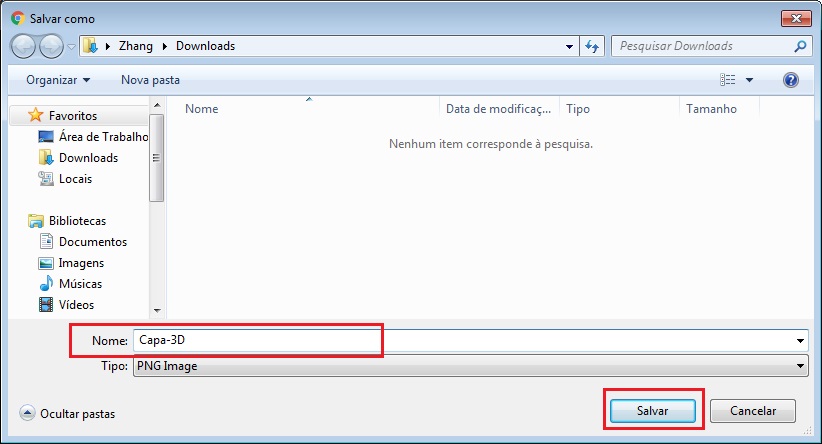
8- Pronto! Quando o download terminar, abra-o e veja o resultado.
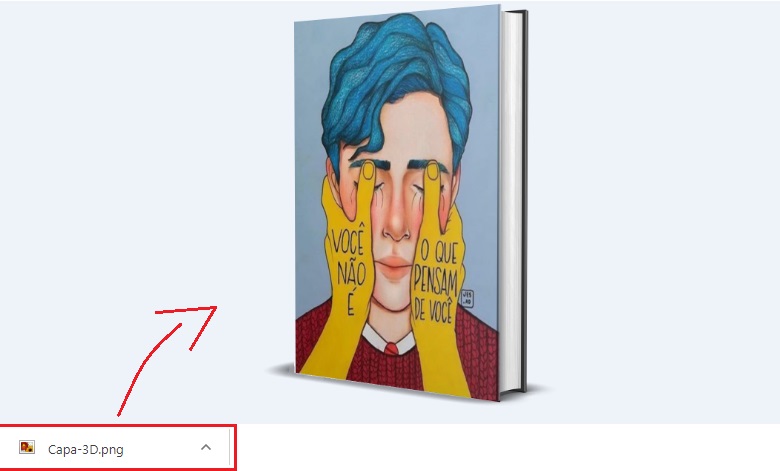
O que achou deste tutorial? Se gostou ou ajudou, nos diga e compartilhe também.
OBS: Veja o 1º Método deste tutorial em vídeo em nosso canal, clicando aqui.
VER TAMBÉM: Como Criar Capa 3D Para E-Book – 2º Método
Compartilhe

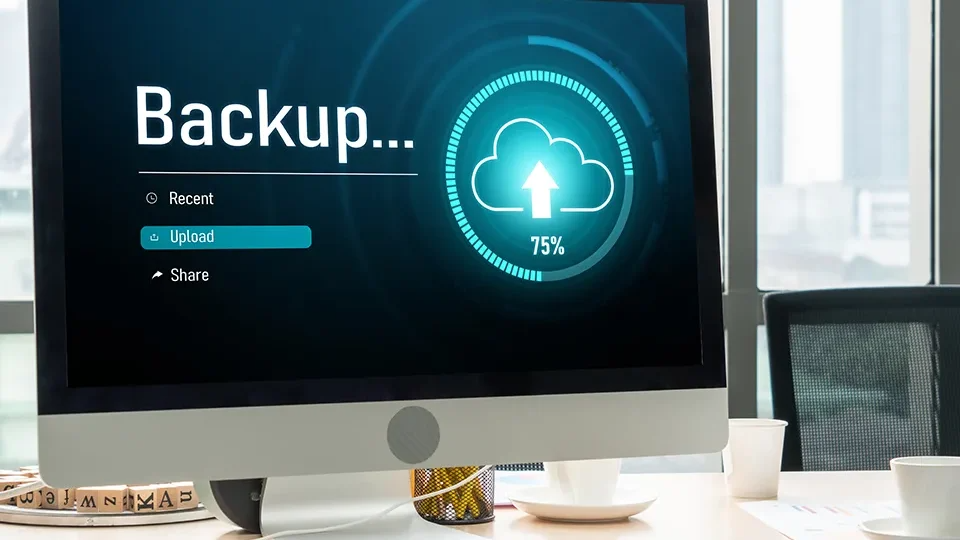


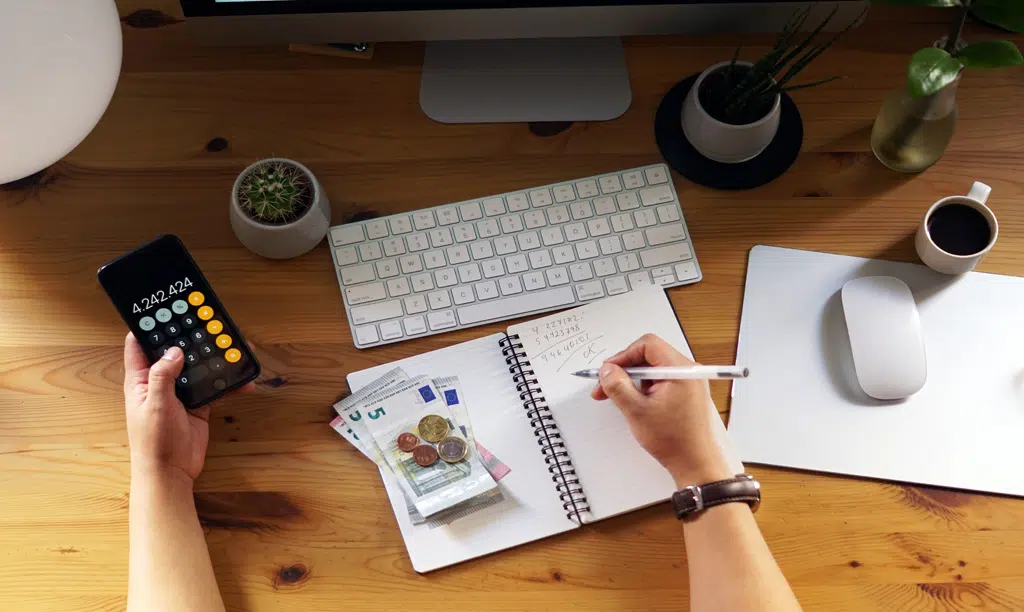


One thought on “Como Criar Capa 3D Para E-Book – 1º Método”